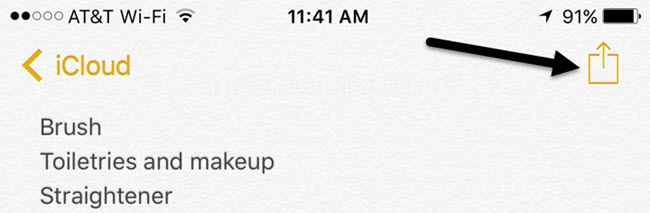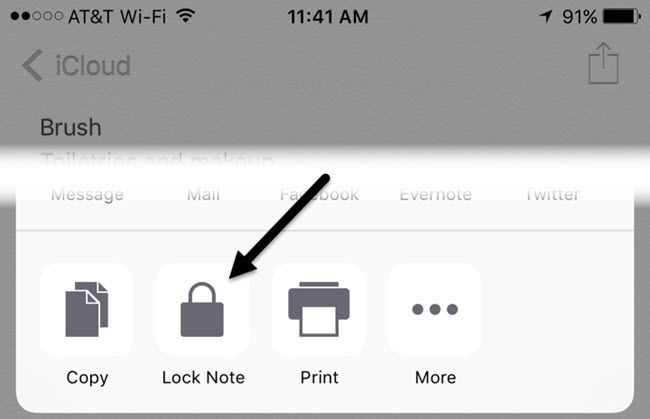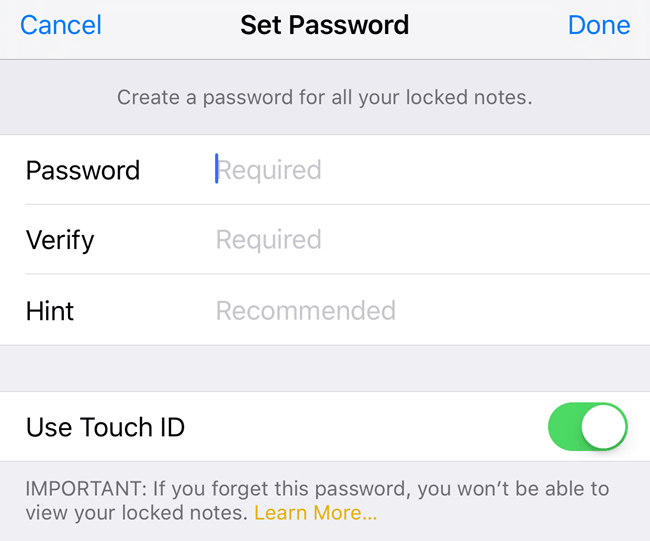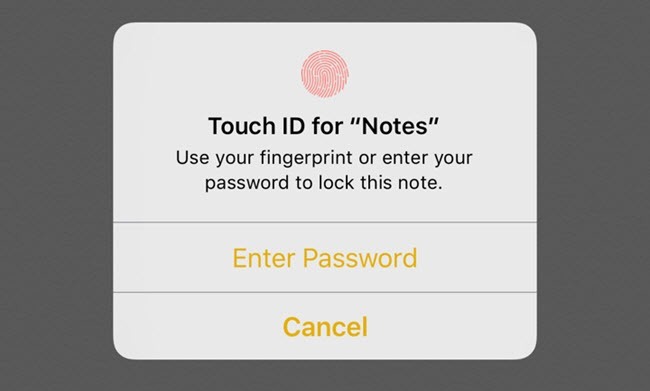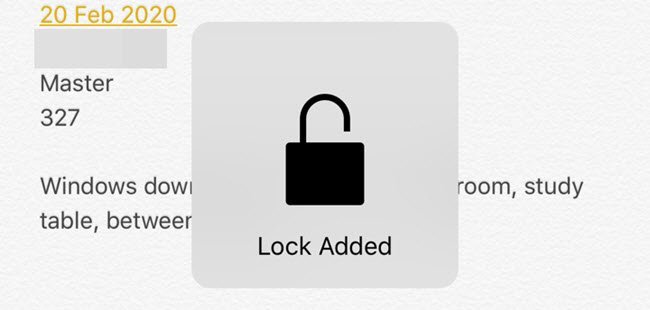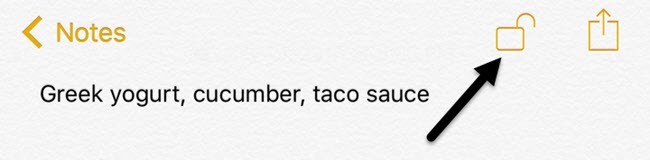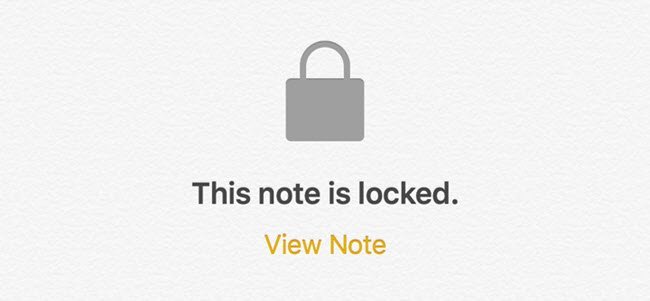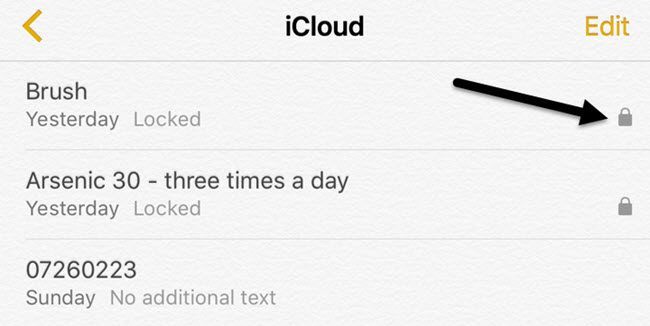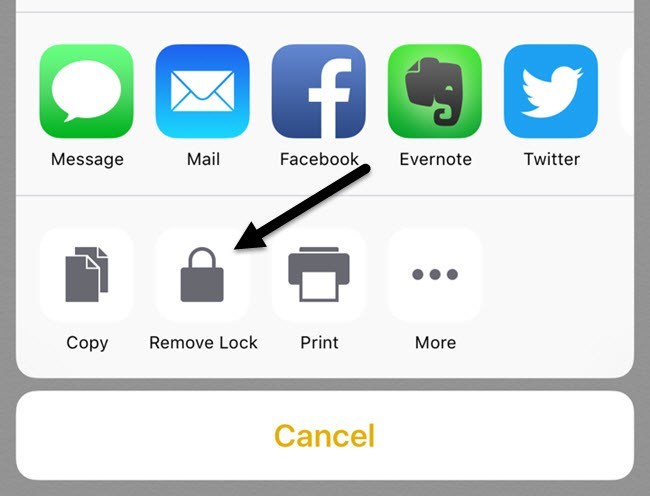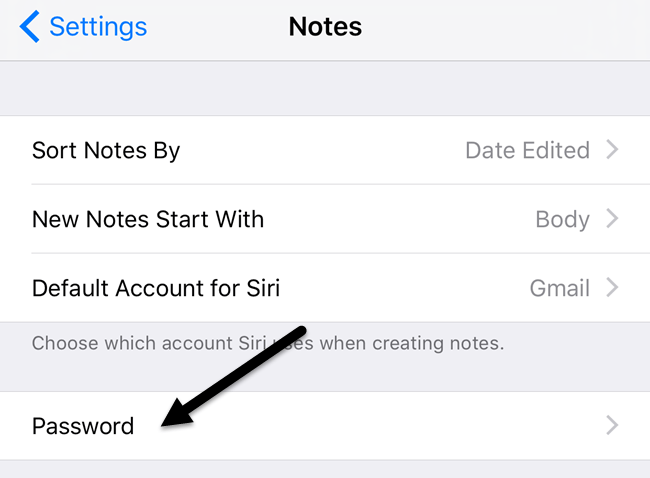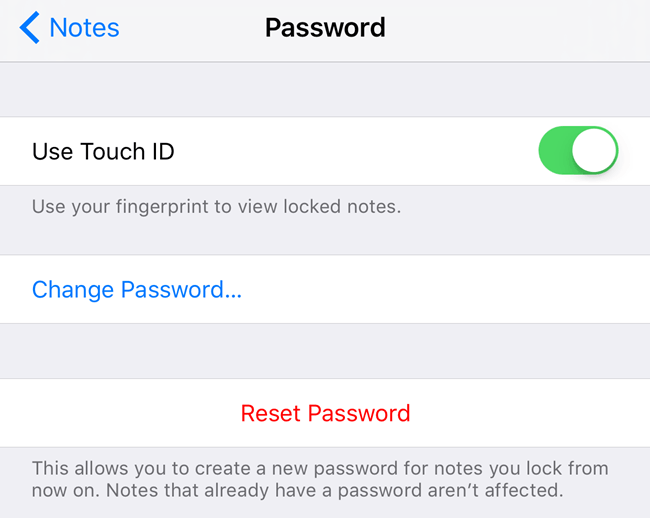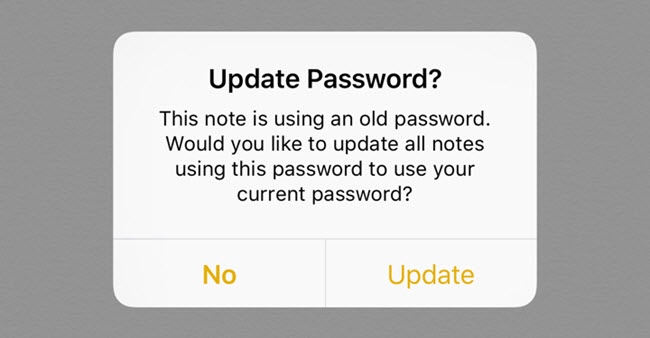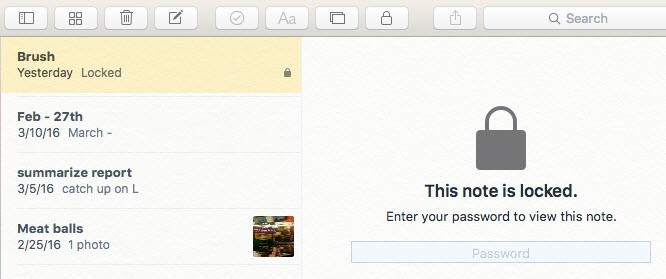Con il rilascio dell'ultima versione di iOS, ora puoi proteggere le tue note nell'app Notes utilizzando una password o un Touch ID. Per me, questa è stata davvero una grande notizia perché uso l'app Notes molto sul mio iPhone, ma odio il fatto che devo usare un'app diversa come Evernote quando creo delle note sensibili che voglio proteggere.
Nel complesso, la funzione funziona abbastanza bene, anche se ci sono alcuni strani capricci che spero vengano risolti nei prossimi rilasci iOS. In questo articolo, ti illustrerò i passaggi per creare una nota bloccata in iOS e come usarli correttamente.
Come funzionano le note bloccate in iOS
Prima di entrare nel processo attuale, è importante andare oltre il modo in cui le note bloccate funzionano davvero in iOS. Innanzitutto, tutte le note verranno bloccate utilizzando una singola password e questo è un requisito. Se si desidera creare note bloccate, è necessario fornire una password.
Questa password verrà utilizzata per tutte le note bloccate. Non è possibile creare facilmente password diverse per note diverse. È possibile avere password diverse su note diverse, ma non è il modo in cui la funzione dovrebbe funzionare e spiegherò in seguito come questa situazione può verificarsi.
In secondo luogo, le note possono essere bloccate anche tramite Touch ID. Qualsiasi impronta digitale in grado di sbloccare il telefono sarà in grado di sbloccare le note se si abilita Touch ID per le note bloccate. Se si utilizza Touch ID, non è necessario inserire la password, anche se è possibile se lo si desidera. È praticamente come usare Touch ID sulla schermata di blocco o inserire il passcode.
Infine, ci sono alcuni strani capricci. Ad esempio, anche se blocchi una nota, il titolo della nota è visibile nell'app Notes. Quindi, quando crei una nota sicura, assicurati che la prima linea sia qualcosa che non ti dispiace che gli altri possano vedere.
L'altra stranezza è che puoi cancellare una nota bloccata senza alcuna autenticazione. Quindi, se qualcuno accede al tuo telefono, anche se non può visualizzare la nota, può eliminarlo! A mio parere, dovrebbe richiedere la stessa autenticazione per l'eliminazione delle note bloccate come per la visualizzazione.
Come creare una nota bloccata
Per creare una nota bloccata in iOS, apri l'app Notes, crea una nuova nota o apri una esistente e quindi tocca il pulsante Condividiin alto.
Nella finestra popup, vedrai vari pulsanti. Uno di questi dovrebbe essere Nota di blocco.
Ora la schermata successiva che vedi dipenderà dal fatto che tu ha già configurato una password per Notes nelle impostazioni. In caso contrario, verrà visualizzata la seguente schermata in cui è necessario immettere una password e scegliere se abilitare o meno Touch ID per bloccare e sbloccare le note.
Se hai già impostato la tua password, otterrai semplicemente un popup che ti chiede di usare Touch ID o inserisci la tua password per bloccare la nota.
Dopo ognuna delle schermate sopra, vedrai un'animazione di blocco sulla tua nota che dice Blocca aggiunto.
Questo significa semplicemente che un blocco è stato aggiunto alla nota, ma la nota non è ancora completamente bloccata. Se guardi in alto nella nota, vedrai una piccola icona di blocco che si trova nella posizione aperta.
In ordine per bloccare completamente la nota, è necessario toccare quell'icona. A questo punto, i contenuti saranno nascosti e vedrai un messaggio che dice Questa nota è bloccata.
Se torni all'elenco di tutte le tue note, vedrai una piccola icona di blocco accanto alle note che sono state bloccate. Vale la pena notare che quando si sblocca una nota, anche tutte le altre note vengono sbloccate. Quando blocchi una nota, vengono bloccate anche tutte le altre note.
Come puoi vedere, i titoli delle note bloccate sono ancora visibili , come avevo detto prima. Per vedere il contenuto di una nota bloccata, toccala e poi tocca l'icona del lucchetto in alto a destra o tocca Visualizza notasotto il messaggio Questa nota è bloccata. Dovrai utilizzare Touch ID se è abilitato o inserire la password.
Infine, una volta sbloccata la nota, ma a cui è stato aggiunto un blocco, puoi rimuovere il blocco toccando di nuovo il pulsante Condividi Invece del pulsante Blocca nota, vedrai un pulsante Rimuovi blocco.
Cambia password o Reimposta password
Poiché una password viene utilizzata per proteggere tutte le note, è possibile che si desideri modificare la password o reimpostarla, nel caso in cui si dimentichi la password. Quando cambi una password, cambierà la password per tutte le future note e per tutte le note precedentemente bloccate.
Se reimposti la password, ti permetterà di scegliere una nuova password, ma solo per le nuove bloccate gli appunti. Tutte le tue vecchie note bloccate utilizzando la vecchia password rimarranno bloccate e potranno essere sbloccate solo con la vecchia password. Non sarai in grado di sbloccare quelle vecchie note bloccate utilizzando Touch ID dopo aver reimpostato la password.
Per cambiare la password per tutte le note, vai a Impostazioni, quindi Notee tocca Password.
Tocca Cambia passworde quindi inserire la vecchia password seguita dalla nuova password. Ora tutte le note bloccate appena create e le note precedentemente bloccate useranno questa nuova password.
Se tocchi Reimposta password , dovrai inserire la tua password iCloud prima che ti permetta di inserire una nuova password. Come accennato in precedenza, le note che avevano già le password non saranno interessate. Per sbloccare le vecchie note, dovrai ricordare la vecchia password.
Se reimposti la password e poi apri una vecchia nota bloccata con una password precedente, riceverai un messaggio che ti chiede se si desidera aggiornare la vecchia password su quella nota a quella nuova. Nota che se lo fai, aggiornerà tutte le vecchie note alla nuova password.
Infine, finché OS X sarà aggiornato alla versione più recente, sarai in grado di bloccare e sbloccare le note anche nell'app Notes su OS X.
Su OS X, dovrai inserire la password poiché Touch ID non è supportato. Nel complesso, le note di blocco funzionano abbastanza bene su iOS e OS X, ma devi essere consapevole delle stranezze e cercare di non dimenticare la tua password. Se avete domande, sentitevi liberi di commentare. Buon divertimento!